Перезавантаження пристрою Galaxy, що завис
Якщо зображення на екрані зависає або пристрій не реагує на ваші дії під час використання, ви можете перезавантажити його, одночасно натиснувши та утримуючи бокову кнопку й кнопку зменшення гучності. Якщо проблема не зникає після перезавантаження пристрою, спробуйте виконати наведені нижче інструкції.
Перш ніж спробувати наведені нижче рекомендації, переконайтеся, що програмне забезпечення вашого пристрою та відповідні програми оновлено до останніх версій. Щоб оновити програмне забезпечення мобільного пристрою, виконайте наведені нижче дії.
Крок 1. Перейдіть до меню Налаштування > Оновлення ПЗ.
Крок 2. Виберіть Завантаження та встановлення.
Крок 3. Дотримуйтесь інструкцій на екрані.
Звільнення місця в Оперативній пам’яті та Сховищі
Пристрій може зависнути або припинити реагувати на ваші дії через нестачу місця в Оперативній пам’яті або Місце збереження. У такому разі виконайте наведені нижче дії.
Спочатку перевірте вільне місце в Оперативної пам’яті та Сховища пристрою.
Крок 1. Відкрийте меню Налаштування й виберіть пункт «Батарея та обслугов. пристрою».
Крок 2. Перевірте залишок вільного місця в сховищі (виберіть Місце збереження) і в оперативній пам’яті (виберіть ОЗП).
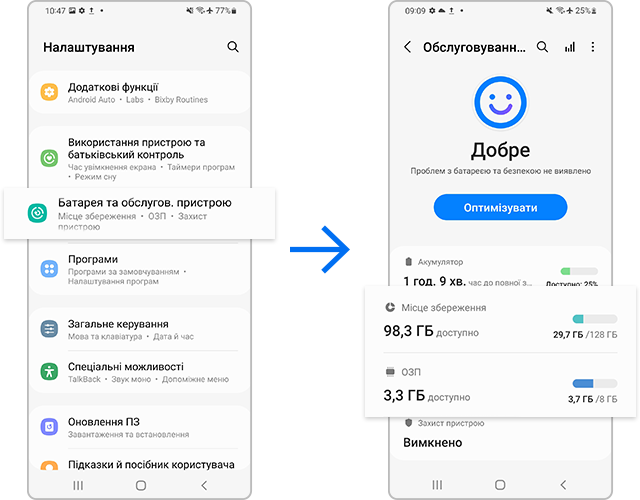
Якщо на пристрої недостатньо вільного місця, ви можете очистити кеш, оптимізувавши пристрій. Під час оптимізації закриваються програми, що працюють у фоновому режимі, усуваються проблеми з аномальним споживанням заряду акумулятора й виконується сканування для виявлення програм, що завершили роботу з помилками, а також шкідливого ПЗ. Щоб оптимізувати свій пристрій, виконайте наведені нижче дії.
Перевірка пристрою в Безпечний режим
Пристрій може припинити реагувати на ваші дії через сторонні програми. Оскільки в Безпечний режим всі сторонні програми вимикаються, ви можете перевірити, чи не є причиною зависання пристрою одна з таких програм. Спочатку ввімкніть Безпечний режим, щоб подивитися, чи припинить пристрій реагувати на ваші дії. Якщо в Безпечний режим пристрій не зависає, це означає, що причиною проблем є стороння програма.
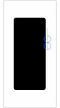

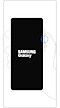

Якщо проблеми із зависанням пристрою виникли нещодавно, знайдіть програми, які ви завантажували останніми, і видаліть їх у Безпечний режим. Виконайте наведені нижче дії.
Щоб переключитися з Безпечний режим в нормальний, виконайте наведені нижче дії.
Крок 1. Одночасно натисніть та утримуйте кнопку зменшення гучності й бокову кнопку.
Крок 2. Виберіть Перезавантажити.
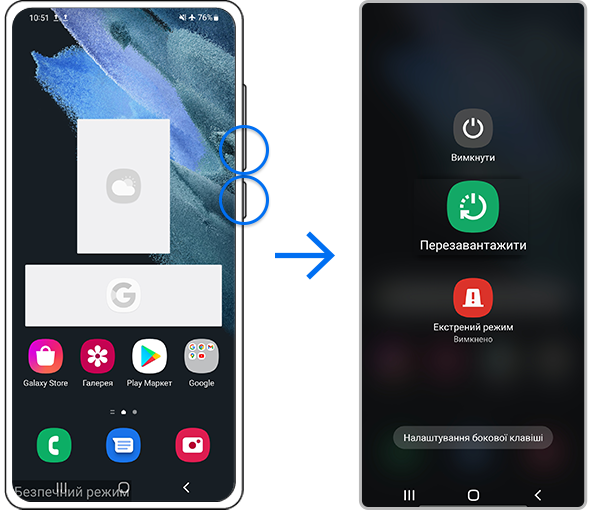
Якщо пристрій надалі зависає або проблеми з ним не зникають, спробуйте Скинути до заводських налаштувань. Процедура Скинути до заводських налаштувань відновлює на пристрої його початкові параметри й повністю видаляє ваші дані.
Примітка.
- Перед Скинути до заводських налаштувань не забудьте створити резервну копію даних свого пристрою. Відновити дані, видалені під час Скинути до заводських налаштувань, неможливо.
Примітка.
- Якщо ви виконали наведені вище дії, але проблема не зникає, можливо, ваш пристрій зазнав фізичного пошкодження. По відповідну інформацію зверніться до центру підтримки користувачів.
- Знімки екрана пристрою й меню можуть різнитися залежно від моделі пристрою та версії програмного забезпечення.
- Розташування кнопок регулювання гучності й бокової кнопки залежить від моделі пристрою.
Дякуємо за відгук!
Надайте відповіді на всі запитання.
































